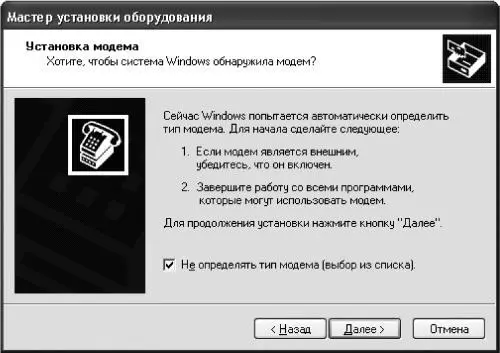Единственным преимуществом программных модемов является их низкая цена. Однако при этом они обладают существенными недостатками. В частности, программные модемы устойчиво работают только с очень качественными цифровыми АТС. При работе с аналоговыми АТС такие модемы часто дают сбои. В результате установленное соединение очень быстро обрывается, и часто не удается пробыть на связи с другим компьютером (и, соответственно, с Интернетом) более 1-2 мин. Поэтому не экономьте и приобретите полноценный, желательно внешний, модем, так как он гораздо лучше защищает сигнал от внешних наводок.
Модемы подключаются к телефонной линии с помощью обычного телефонного кабеля, как правило, с разъемами европейского типа на концах (рис. 8.12). Для подключения к телефонной линии используйте разъем модема, обозначенный словом LINE.

Рис. 8.12. Модемный разъем.
Не стоит устанавливать розетку далеко от самого модема, так как чем длиннее модемный кабель, тем хуже будет связь. Лучше всего использовать стандартные кабели длиной 1-1,5 м, которые обычно входят в комплект поставки модемов.
Не рекомендуется подключать модем параллельно с телефонным аппаратом. Это также ухудшает качество связи. Вместо этого следует поступить следующим образом.
На задней панели любого модема расположены два гнезда для подключения телефонного кабеля (рис. 8.13). Они обычно маркируются как LINE и PHONE или отмечены соответствующими пиктограммами.

Рис. 8.13. Разъемы задней панели модема и схема подключения.
Разъем LINE следует соединить кабелем с розеткой телефонной линии, а к разъему PHONE можно присоединить телефонный аппарат. При этом он будет работать, когда модем находится в неактивном состоянии, даже если сам модем выключен. При активизации модема телефонный аппарат будет отключаться. Таким образом, модем и телефон не будут мешать друг другу.
При работе в системе Windows XP установленный модем обычно определяется автоматически и так же устанавливается его драйвер.
Однако если модем был подключен позже, то он будет автоматически определен и установлен, только если для подключения используется интерфейс USB. Кроме того, автоматически определяются внутренние модемы. Если же для подключения использовался традиционный последовательный порт, то, скорее всего, драйвер модема придется устанавливать вручную.
ПРИМЕЧАНИЕ.
В отличие от USB-модемов, модемы для последовательного порта не рекомендуется подключать и отключать во время работы компьютера, так как при этом можно повредить порт или устройство.
Чтобы просмотреть список существующих драйверов модемов, а также установить новый или удалить существующий, в системе Windows XP необходимо выполнить следующие действия.
1. Выберите в меню Пуск пункт Панель управления.
2. В открывшемся окне дважды щелкните на значке Телефон и модем.
3. В следующем окне перейдите на вкладку Модемы (рис. 8.14).

Рис. 8.14. Окно свойств модема.
Вы увидите список модемов, драйверы для которых установлены в системе. Выбрав нужный модем и нажав кнопку Свойства, можно просмотреть свойства драйвера и произвести некоторые настройки. В частности, установить громкость динамика модема, ввести строку его инициализации и т. д.
Если нажать кнопку Удалить, то выбранный модем, точнее, его драйвер, будет удален из системы. Будьте внимательны, так как часто это происходит без предупреждения.
Чтобы установить драйвер модема, необходимо нажать кнопку Добавить. Если у вас имеется драйвер от производителя модема на компакт-диске или вы просто хотите выбрать тип модема из списка, в первом открывшемся окне установите флажок Не определять тип модема (рис. 8.15). В противном случае система будет пытаться сама найти новый подключенный модем и установить драйвер для него. Надо сказать, что системе Windows довольно часто не удается обнаружить новые модемы.
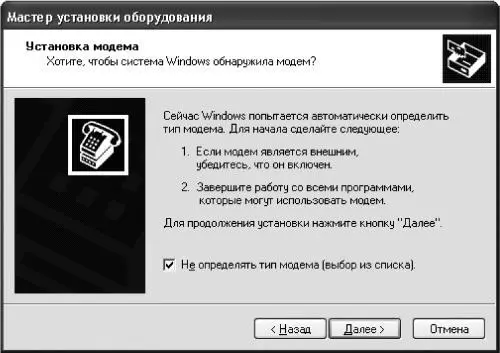
Рис. 8.15. Окно установки модема.
Нажмите кнопку Далее. Откроется стандартное окно, и дальнейшие шаги по установке модема ничем не отличаются от установки драйверов других устройств.
Читать дальше
Конец ознакомительного отрывка
Купить книгу